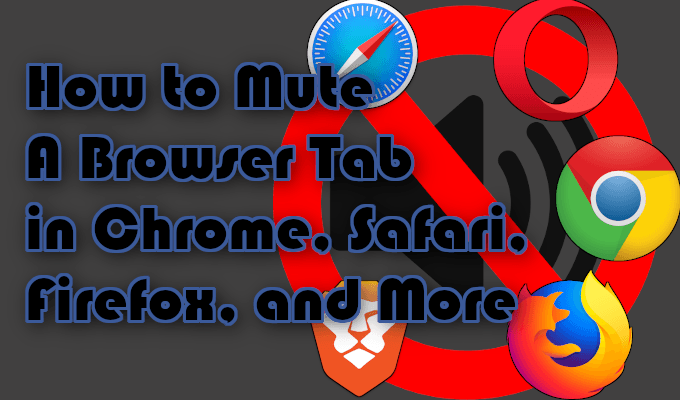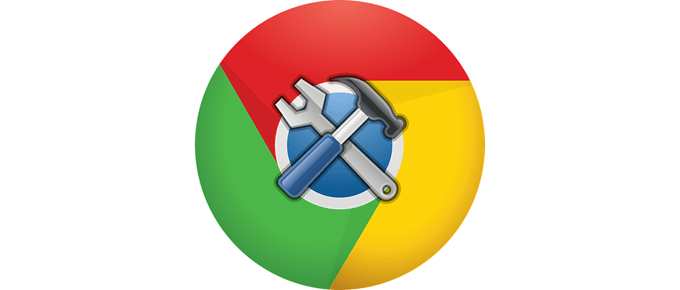Comment transférer plusieurs e-mails dans Gmail
Pendant longtemps, il était impossible de transférer plusieurs e-mails dans Gmail. Vous avez été obligé d’utiliser une extension Chrome qui permettait de transférer des e-mails en tant que pièces jointes dans Chrome.
En 2019, Google a ajouté plusieurs nouvelles fonctionnalités à Gmail, et c’était l’un d’entre eux. Alors maintenant non Extension Gmail Chrome est requis. Dans cet article, vous découvrirez plusieurs façons de transférer plusieurs e-mails dans Gmail. L’option que vous choisissez dépend de la manière dont vous souhaitez que vos destinataires reçoivent ces e-mails.
Transférer les e-mails individuellement sous forme de pièces jointes
Le moyen le plus rapide de transférer un e-mail en tant que pièce jointe dans Gmail est à partir de votre boîte de réception. Tout ce que vous avez à faire est de faire un clic droit sur l’e-mail que vous souhaitez transférer et de sélectionner Transmettre en pièce jointe.
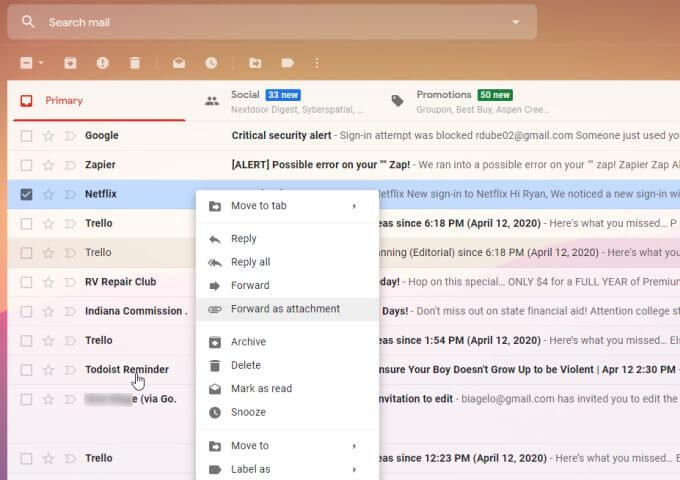
Cela ouvre un nouvel e-mail en mode composition et joint automatiquement le fichier à votre e-mail en tant que fichier avec une extension .eml.
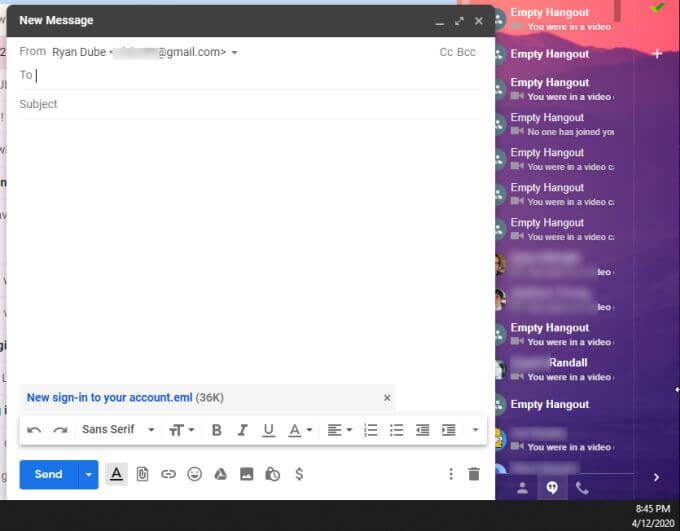
L’extension de fichier .eml est un format de fichier de messagerie standard compatible avec les clients de messagerie courants tels que Microsoft Outlook, Apple Mail et Thunderbird.
Vos destinataires peuvent même ouvrir des fichiers EML à l’aide d’Internet Explorer s’ils en ont besoin. Cela fait d’EML le format idéal pour transférer des e-mails, même si le destinataire n’a pas de compte Gmail.
Comment transférer plusieurs pièces jointes à un e-mail
L’approche ci-dessus fonctionne également pour transférer plusieurs pièces jointes dans Gmail. Tout ce que vous avez à faire est de sélectionner plusieurs e-mails avant de faire un clic droit et de sélectionner Transmettre en pièce jointe.
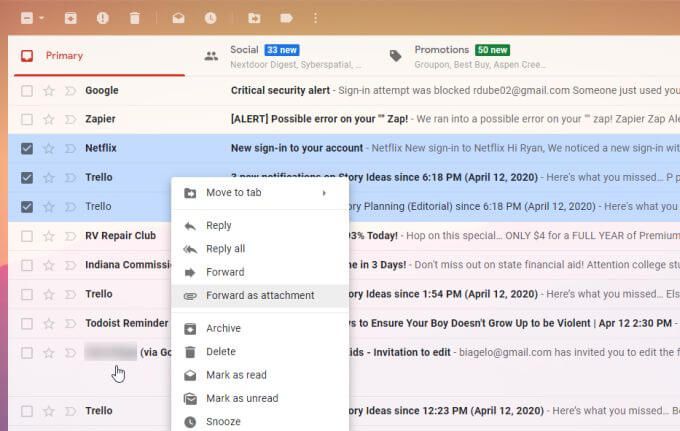
Cela joindra plusieurs fichiers .eml dans la nouvelle fenêtre de courrier électronique.
Une autre approche pour transférer plusieurs e-mails dans Gmail:
- Sélectionnez chacun des e-mails que vous souhaitez transférer.
- Sélectionnez les trois points à droite de la barre d’icônes en haut de la boîte de réception.
- Sélectionner Transmettre en pièce jointe.
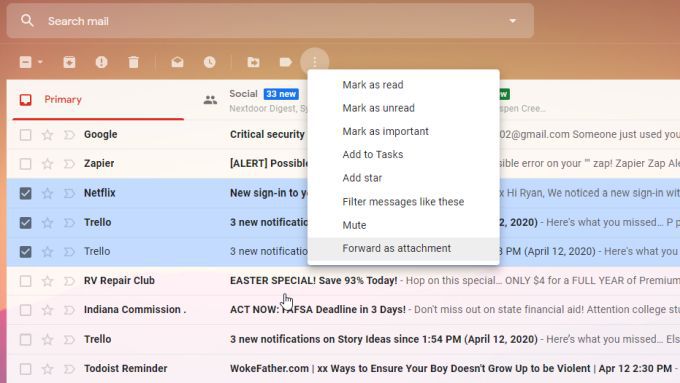
Cela ouvre un nouvel e-mail en mode composition et joint plusieurs fichiers .eml, un pour chaque e-mail que vous avez sélectionné.
Enregistrer les pièces jointes aux e-mails avant l’envoi
Si vous utilisez les approches ci-dessus pour transférer plusieurs e-mails dans Gmail, vous n’aurez pas de copie de l’e-mail enregistrée sur votre propre PC ou enregistrez-les dans le cloud.
Une autre méthode que vous pouvez utiliser si vous souhaitez conserver une copie pour vous-même consiste à enregistrer les fichiers avant de les transférer.
Vous pouvez télécharger des e-mails en ouvrant l’e-mail, en sélectionnant les trois points en haut à droite de l’e-mail et en sélectionnant Télécharger le message.
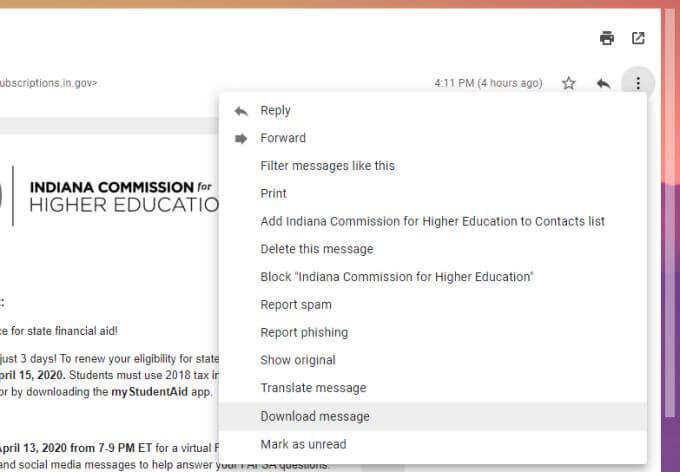
Cela vous permettra d’enregistrer le fichier .eml n’importe où sur votre ordinateur. Sélectionnez simplement Enregistrer sous et choisissez le dossier dans lequel vous souhaitez enregistrer l’e-mail.

Les fichiers .eml sont enregistrés avec la ligne d’objet comme nom de fichier de courrier électronique. Vous pouvez enregistrer autant d’e-mails que vous le souhaitez dans votre dossier avant de lancer un nouveau message de rédaction pour les joindre.
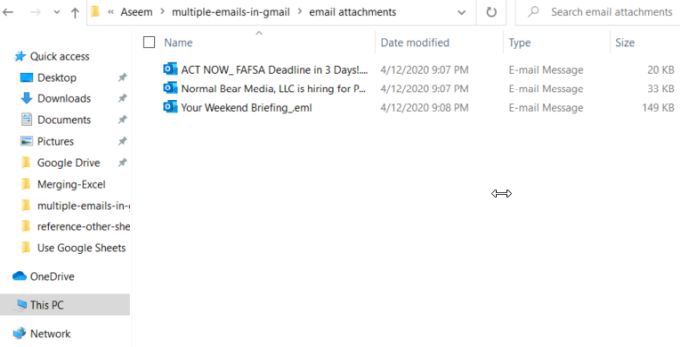
Lorsque vous êtes prêt à envoyer les e-mails, revenez dans Gmail et lancez un nouveau message en sélectionnant Composer dans le coin supérieur gauche de la boîte de réception.
À joindre les fichiers e-mail, sélectionnez l’icône de pièce jointe de fichier cliquez sur papier en bas du message électronique. Recherchez les fichiers de courrier électronique que vous avez enregistrés, sélectionnez-les tous, puis sélectionnez Ouvert.
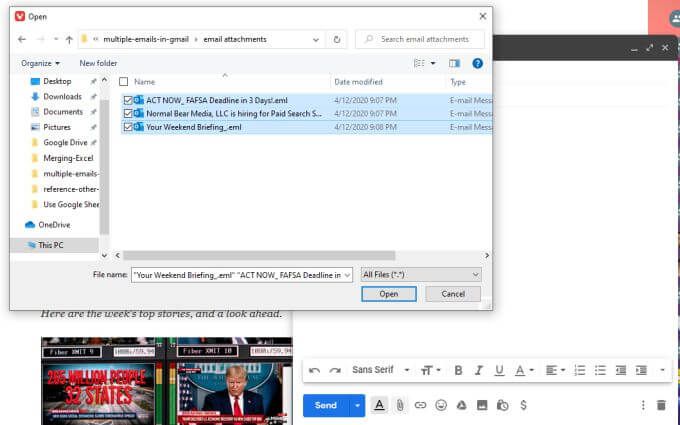
Cela joindra tous les fichiers e-mail à cet e-mail, dans le même type d’e-mail qu’en utilisant l’une des approches ci-dessus. La seule différence avec cette méthode est que vous avez également une copie de ces e-mails enregistrés sur votre propre ordinateur.
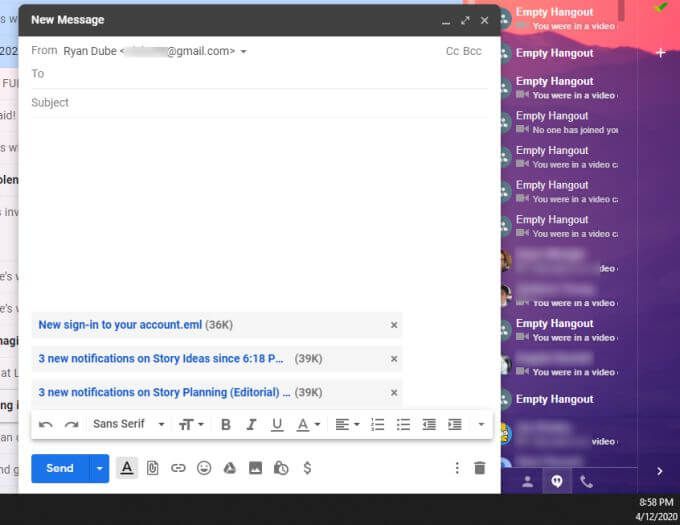
Vous pouvez ajouter des destinataires, une ligne d’objet et rédiger l’e-mail avant d’envoyer les fichiers. Vos destinataires peuvent utiliser n’importe quel client de messagerie dont ils disposent pour ouvrir les e-mails joints.
Joindre des e-mails sous forme de fichiers PDF
Si vous ne souhaitez pas que les destinataires de vos e-mails aient à gérer des fichiers .eml, vous pouvez enregistrer et transférer ces e-mails sous forme de fichiers PDF à la place.
Cela prend quelques étapes supplémentaires, mais cela rend également l’affichage de ces e-mails un peu plus pratique pour les personnes à qui vous les envoyez.
Tout d’abord, ouvrez l’e-mail que vous souhaitez transférer. Sélectionnez les trois points dans le coin supérieur droit du message électronique, puis sélectionnez Impression.
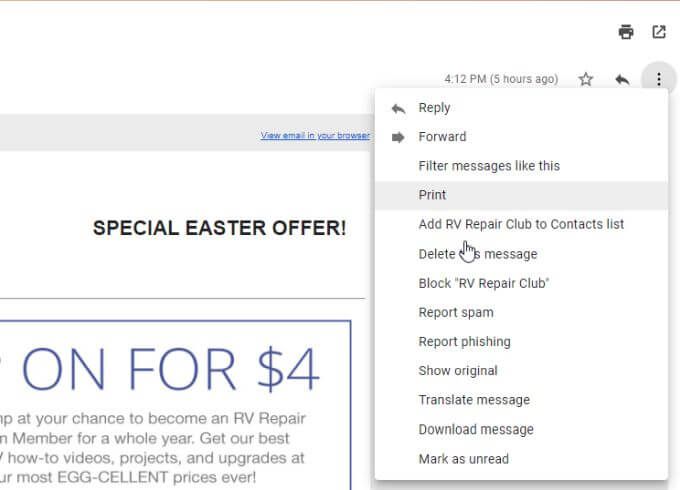
Cela ouvrira la fenêtre d’impression Chrome. Sélectionnez le Destination déroulant et choisissez Enregistrer au format PDF.
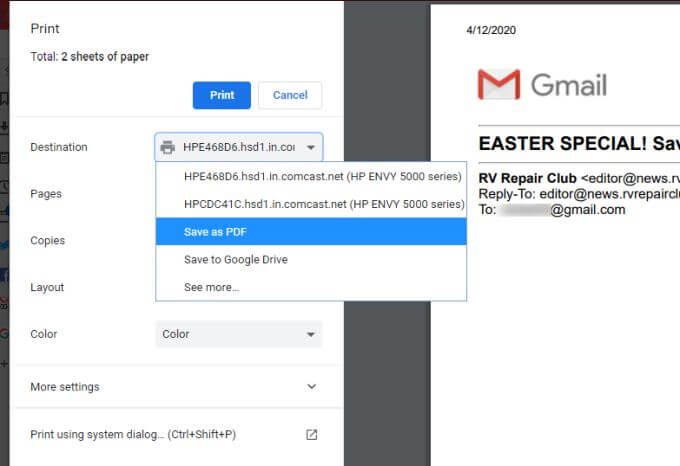
Sélectionner sauver pour enregistrer le fichier dans n’importe quel dossier de votre ordinateur sous forme de fichier PDF.
Répétez ce processus pour autant d’e-mails que vous souhaitez transférer. Lorsque vous avez terminé, vous devriez avoir plusieurs fichiers PDF avec la ligne d’objet de ces e-mails comme nom de fichier.
Pour transférer ces e-mails sous forme de pièces jointes, sélectionnez simplement Composer dans le coin supérieur gauche de la boîte de réception. Dans la fenêtre Nouveau message, sélectionnez l’icône de pièce jointe et joignez tous les fichiers PDF en les sélectionnant tous et en sélectionnant Ouvert.
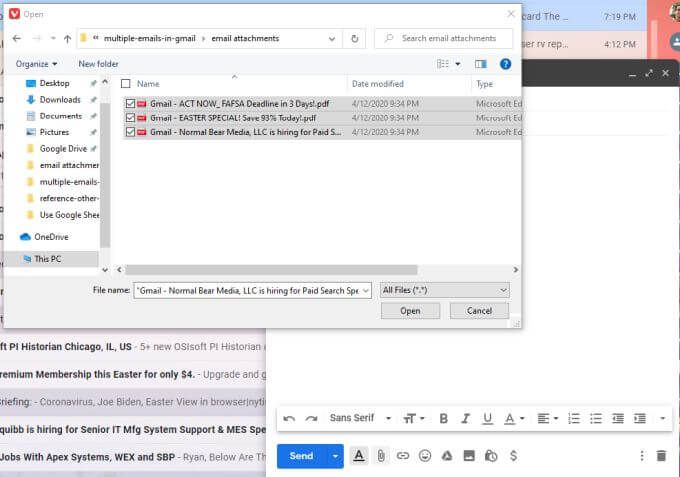
Ensuite, ajoutez simplement les destinataires, ajoutez la ligne d’objet et rédigez votre message électronique. Vous verrez tous les e-mails joints au message sous forme de fichiers PDF.
Pourquoi transférer plusieurs e-mails dans Gmail?
Il existe de nombreuses raisons pour lesquelles vous devrez peut-être joindre plusieurs e-mails dans un message Gmail. Par exemple, si vous essayez de joindre plusieurs rapports de votre équipe à votre propre patron, la possibilité de joindre tous ces e-mails à un e-mail adressé à votre patron vous fera gagner beaucoup de temps.
Ou vous devrez peut-être transférer plusieurs e-mails de l’historique de votre boîte de réception à une entreprise ou à un auditeur gouvernemental. La nécessité de transférer plusieurs e-mails était suffisamment courante pour que Google décide d’en faire une fonctionnalité standard de Gmail.
Vous pouvez désormais utiliser cette fonctionnalité à tout moment ou utiliser l’une des autres approches pour enregistrer d’abord les fichiers sur votre propre PC si vous souhaitez conserver les fichiers de sauvegarde des e-mails.